
Direktes Versenden von Dokumenten als E-Mails über das Gerät
In diesem Abschnitt wird erläutert, wie Sie Dokumente scannen und als E-Mail direkt vom Gerät senden können. Gescannte Dokumente werden als E-Mail-Anhänge in JPEG-, PDF- oder anderen digitalen Dateiformaten gesendet. Sie können mehrere Ziele einschließlich Cc/Bcc-Ziele festlegen, und zwar genau so wie beim Senden von normalen E-Mails.
 |
|
Wenn Sie E-Mails direkt aus dem Gerät senden möchten, müssen Sie zuvor Vorbereitungen treffen, einschließlich der Festlegung von Mailserver-Einstellungen. Konfigurieren von Scaneinstellungen (Senden von E-Mails)
Wenn Sie mehrere Empfänger angeben, müssen der zweite und die folgenden Empfänger aus dem Adressbuch stammen. Als Cc und Bcc können Sie nur die im Adressbuch gespeicherten Empfänger angeben. Zur Verwendung des Adressbuchs müssen Sie zuvor das Speicherverfahren abschließen.
Speichern von Daten im Adressbuch |
1
Legen Sie das Dokument oder die Dokumente ein. Einlegen von Dokumenten
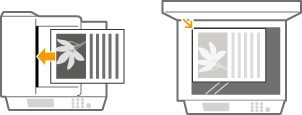
2
Drücken Sie  , und tippen Sie auf <Scan>.
, und tippen Sie auf <Scan>.
 , und tippen Sie auf <Scan>.
, und tippen Sie auf <Scan>.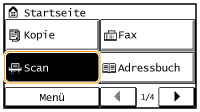
3
Tippen Sie auf <E-Mail>.
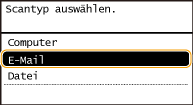
4
Geben Sie mit den Zahlentasten den Empfänger ein, und tippen Sie auf <Anwenden>.
Informationen zur Eingabe von Text finden Sie unter Eingeben von Text.
So verwenden Sie das Adressbuch zur schnellen Angabe von Empfängern Senden unter Verwendung von gespeicherten Empfängern (E-Mail/Gemeinsamer Ordner)
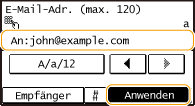
5
Legen Sie nach Bedarf mehrere Empfänger fest, darunter auch Cc/Bcc-Empfänger.
Tippen Sie auf <Empfänger>, und wählen Sie die Methode zur Angabe von Empfängern aus.
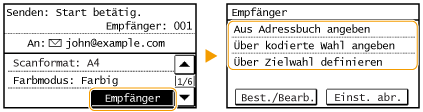
6
Legen Sie die gewünschten Scaneinstellungen fest.
Tippen Sie auf die Einstellungen. Festlegen detaillierter Einstellungen
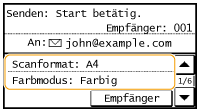

Der Dateiname eines gescannten Dokuments wird automatisch auf Grundlage des folgenden Formats zugewiesen: "Kommunikationsverwaltungsnummer (vierstellig)_Datum und Uhrzeit des Sendevorgangs_Dokumentennummer (dreistellig).Dateierweiterung".
Beispiel für einen Dateinamen: Wenn ein einseitiges Dokument in eine PDF-Datei umgewandelt und am 17. Oktober 2015 um 19:00:05 gesendet wird.
"0045_151017190005_001.pdf"
Sie können die Dateinamen nicht selbst festlegen.
7
Geben Sie nach Bedarf den Betreff (das Thema), die eigentliche Nachricht, eine Antwortadresse und die Priorität für die E-Mail ein.
Betreff und Priorität werden standardmäßig auf "Attached Image" bzw. "Standard" eingestellt.
Für die eigentliche Nachricht ist kein Standard eingestellt. Geben Sie sie nach Bedarf ein. Ohne Text für die Nachricht werden nur gescannte Dokumente gesendet.
Die Antwortadresse ist standardmäßig nicht eingestellt. Wenn Sie eine andere Antwortadresse als die des Geräts anzeigen möchten, geben Sie die Antwortadresse unter den im Adressbuch gespeicherten an. Wenn kein Empfänger gespeichert ist, lesen Sie unter Speichern von Daten im Adressbuch nach.
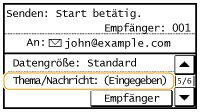
 So geben Sie den Betreff/Nachrichtentext ein
So geben Sie den Betreff/Nachrichtentext ein
|
1
|
Tippen Sie auf <Thema/Nachricht>.
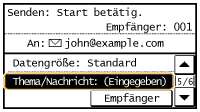 |
|
2
|
Tippen Sie auf <Thema>.
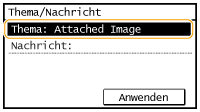 |
|
3
|
Geben Sie mit den Zahlentasten den Betreff ein, und tippen Sie auf <Anwenden>.
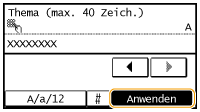 |
|
4
|
Tippen Sie auf <Nachricht>.
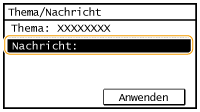 |
|
5
|
Geben Sie mit den Zahlentasten den Nachrichtentext ein, und tippen Sie auf <Anwenden>.
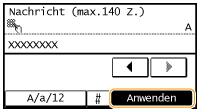 |
|
6
|
Tippen Sie auf <Anwenden>.
 |
 So geben Sie eine Antwortadresse an
So geben Sie eine Antwortadresse an
|
1
|
Tippen Sie auf <Antwort an>.
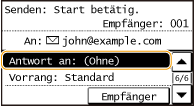 |
|
2
|
Tippen Sie auf <Aus Adressbuch angeben>.
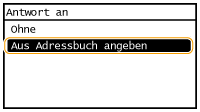 |
|
3
|
Wählen Sie eine Antwortadresse aus dem Adressbuch aus.
Anweisungen zum Verwenden des Adressbuchs finden Sie in Angeben aus dem Adressbuch.
 |
 So geben Sie die Priorität an
So geben Sie die Priorität an
|
1
|
Tippen Sie auf <Vorrang>.
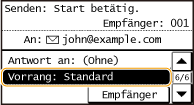 |
|
2
|
Wählen Sie eine Prioritätsstufe aus.
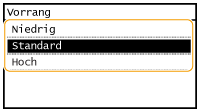 |
8
Drücken Sie  , um das Senden zu starten.
, um das Senden zu starten.
 , um das Senden zu starten.
, um das Senden zu starten.Das Scannen des Dokuments beginnt.
Zum Abbrechen des Sendevorgangs tippen Sie auf <Abbrechen>  <Ja>. Abbrechen des Sendevorgangs von Dokumenten (E-Mail/Gemeinsamer Ordner)
<Ja>. Abbrechen des Sendevorgangs von Dokumenten (E-Mail/Gemeinsamer Ordner)
 <Ja>. Abbrechen des Sendevorgangs von Dokumenten (E-Mail/Gemeinsamer Ordner)
<Ja>. Abbrechen des Sendevorgangs von Dokumenten (E-Mail/Gemeinsamer Ordner) Wenn Sie in Schritt 1 Dokumente in die Zufuhr einlegen
Wenn Sie in Schritt 1 Dokumente in die Zufuhr einlegen
Die E-Mail wird gesendet, wenn das Scannen abgeschlossen ist.
 Wenn Sie in Schritt 1 Dokumente auf das Vorlagenglas legen
Wenn Sie in Schritt 1 Dokumente auf das Vorlagenglas legen
Gehen Sie wie unten erläutert vor, wenn das Scannen abgeschlossen ist (es sei denn, Sie haben in Schritt 6 JPEG als Dateiformat gewählt).
|
1
|
Wenn weitere Dokumentenseiten gescannt werden sollen, legen Sie die nächste Seite auf das Vorlagenglas, und drücken Sie
 . .Wiederholen Sie diesen Schritt, bis alle gewünschten Seiten gescannt wurden.
Wenn nur eine Seite gescannt werden soll, fahren Sie mit dem nächsten Schritt fort.
|
|
2
|
Tippen Sie auf <SE starten>.
Die E-Mail wird gesendet.
|
Wenn ein Sendefehler auftritt
Fehlermeldungen werden manchmal an die im Gerät eingerichtete E-Mail-Adresse gesendet. Wenn Sie es dabei belassen, kann dies je nach Ihrem Mailserver zu unzureichender Speicherkapazität der Mailbox führen. Es wird deshalb empfohlen, dass Sie das Postfach (Mailbox) in regelmäßigen Abständen löschen.
 So löschen Sie den Inhalt der Mailbox
So löschen Sie den Inhalt der Mailbox

Wenn der Inhalt der Mailbox gelöscht wird, werden alle in der Server-Mailbox enthaltenen E-Mails gelöscht. Wenn Sie das E-Mail-Konto aufrufen, welches Sie normalerweise verwenden, sollten Sie zuerst überprüfen, ob irgendeine E-Mail in der Mailbox beibehalten werden soll.
|
1
|
Starten Sie Remote UI, und melden Sie sich im Systemmanager-Modus an. Starten von Remote UI
|
|
2
|
Klicken Sie auf [Einstellungen/Registrierung].
 |
|
3
|
Klicken Sie auf [Netzwerkeinstellungen]
 [E-Mail-Einstellungen]. [E-Mail-Einstellungen].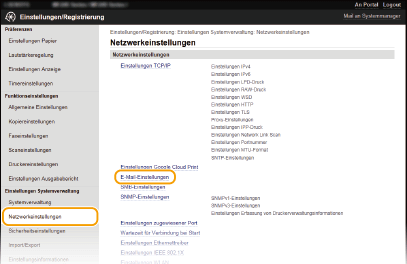 |
|
4
|
Klicken Sie in [Mailbox löschen] auf [Löschen].
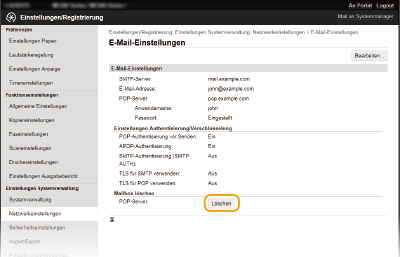 |
|
5
|
Lesen Sie die angezeigte Meldung, und klicken Sie auf [OK].
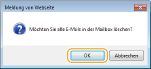 Die E-Mail wird aus der Mailbox gelöscht.
|
 |
|
Wenn Sie immer mit denselben Einstellungen scannen möchten: Ändern von Standardeinstellungen
Wenn Sie den Namen des Absenders der E-Mail angeben möchten: Name der Einheit registrieren (E-Mail)
|